Rumah >masalah biasa >Cara ping Apple Watch anda menggunakan iOS 17 dalam Pusat Kawalan iPhone anda
Cara ping Apple Watch anda menggunakan iOS 17 dalam Pusat Kawalan iPhone anda
- PHPzke hadapan
- 2023-09-21 22:33:131491semak imbas
Apakah itu Ping Jam Tangan Saya pada iPhone?
Pada masa lalu, Apple Watch mempunyai ciri yang membantu anda mencari iPhone anda dengan melakukan ping dari pergelangan tangan anda. Dengan kemas kini kepada iOS 17 atau lebih baru, Apple membenarkan anda mencari Apple Watch anda daripada iPhone anda menggunakan Pusat Kawalan. Sama seperti ciri Ping iPhone Apple Watch, pilihan ini akan membunyikan jam tangan anda jika kedua-dua peranti disambungkan ke Internet atau dalam julat Bluetooth antara satu sama lain.
Ciri Jam Tangan Saya Ping sangat berguna untuk orang yang lazimnya kehilangan jam tangan mereka di lokasi rawak di rumah. Menggunakan ciri ini, anda boleh menggunakan iPhone anda untuk membuat Apple Watch berdering untuk menentukan lokasinya berdekatan secara manual.
Ping Jam Tangan Saya hanya berfungsi apabila iPhone dan Apple Watch anda disambungkan ke Internet. Jika ia berjauhan, anda mungkin perlu menggunakan apl Cari jam tangan Saya pada iPhone anda untuk mencari jam tangan anda.
Cara menambahkan tindakan Ping My Watch ke Pusat Kawalan
- Diperlukan: kemas kini iOS 17. (Semak Tetapan > di bawah Umum >Kemas Kini Perisian). Anda boleh menambah tindakan Ping My Watch ke Pusat Kawalan dengan membuka apl Tetapan pada iPhone anda.
Dalam Tetapan, tatal ke bawah dan pilih
Pusat Kawalan. 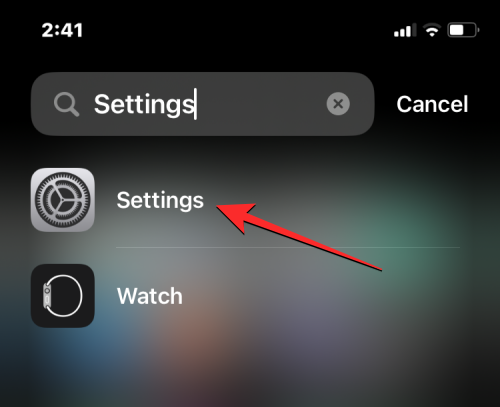
Apabila skrin Pusat Kawalan muncul, tatal ke bawah dan ketik "Lagi Kawalan" di bawah
Ping My WatchLeft The # 🎜🎜# + ikon 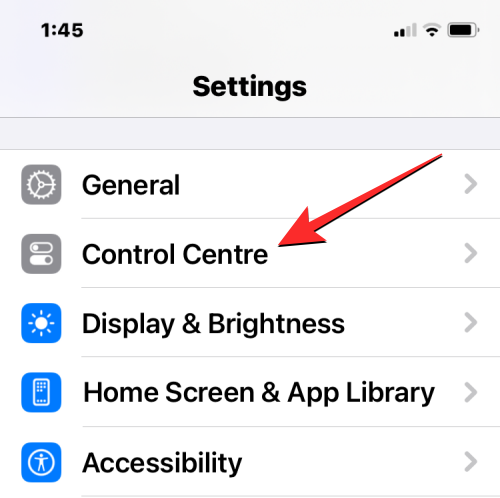 di sebelah.
di sebelah.
Ini akan mengalihkan tindakan Ping My Watching ke bahagian Kawalan Termasuk pada skrin Pusat Kawalan. Anda kini boleh menggunakan ciri ini pada mana-mana skrin pada iPhone anda.
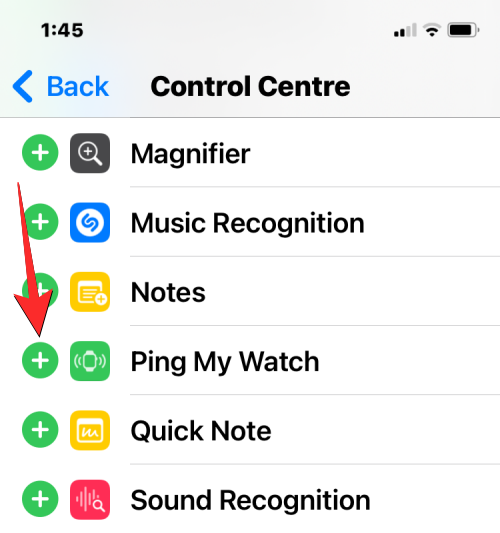
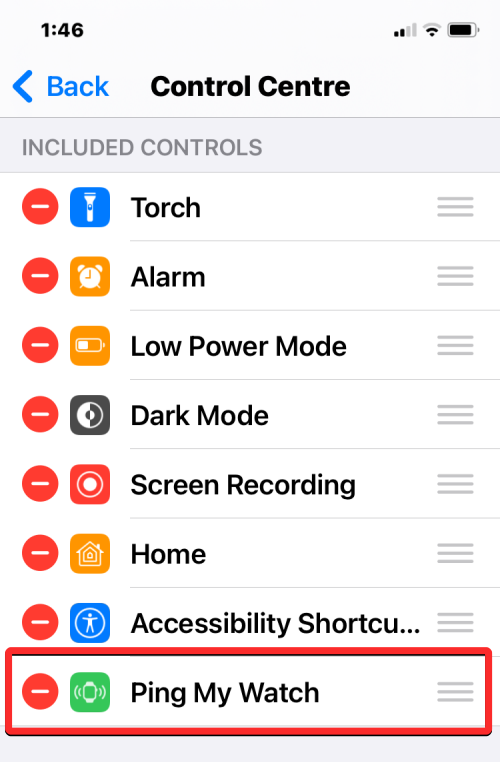
- Apabila iPhone anda disambungkan ke Apple Watch anda, anda kini boleh mengawalnya dengan melancarkan Pusat Kawalan#🎜 pada iPhone anda 🎜# untuk ping yang terakhir.
Dalam Pusat Kawalan, klik jubin tindakan 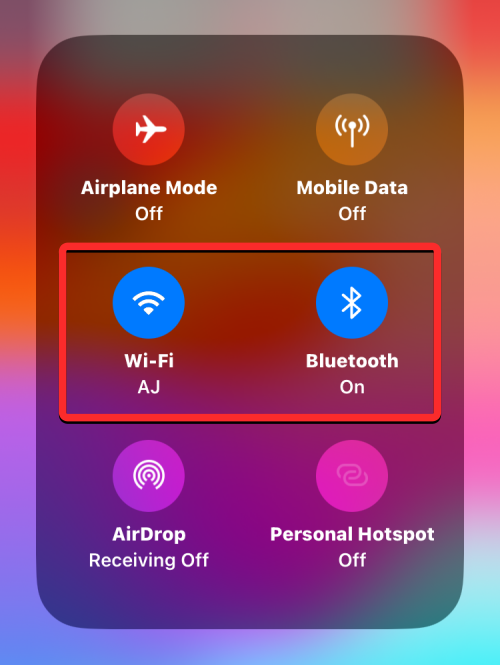 "Ping My Watch
"Ping My Watch
Ini akan membunyikan Apple Watch anda serta-merta dan membolehkan anda mencari bunyinya di sekeliling rumah. Apabila anda mengklik jubin Ping My Watch, jubin akan kelihatan putih dan ikon jam tangan akan bertukar warna kepada oren.
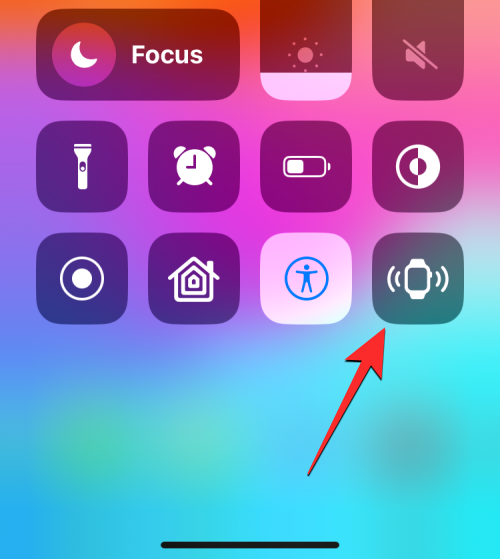 Tindakan Ping My Watch hanya akan membunyikan jam tangan anda sekali, jadi jika anda tidak menemuinya sekali gus, anda perlu mengetik pusat kawalan ini berulang kali Bekerja sehingga anda menemui jam tangan anda.
Tindakan Ping My Watch hanya akan membunyikan jam tangan anda sekali, jadi jika anda tidak menemuinya sekali gus, anda perlu mengetik pusat kawalan ini berulang kali Bekerja sehingga anda menemui jam tangan anda.
Apa yang berlaku apabila anda ping Apple Watch anda daripada iPhone anda?
Apabila anda ping Apple Watch anda daripada iPhone anda, jam tangan akan berdering. Bunyi ini adalah bunyi yang sama yang mungkin anda dengar semasa ping iPhone anda daripada Apple Watch anda. Sama seperti fungsi Ping iPhone, nada dering hanya akan dimainkan sekali dan tidak akan diulang. 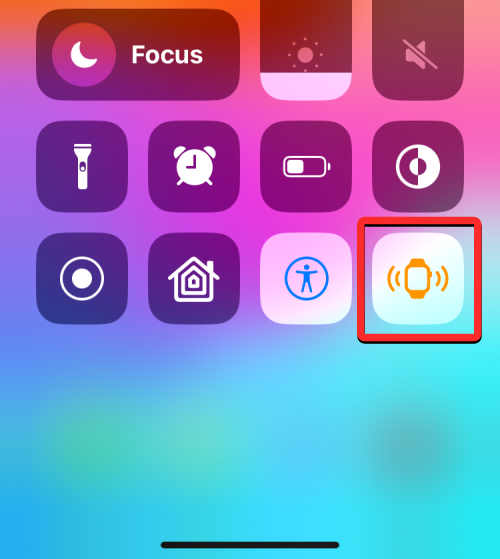
Ping Jam Saya boleh digunakan untuk mencari jam tangan anda walaupun ia dikunci dan diredamkan, selagi kedua-dua peranti disambungkan. Jika anda tidak menemui jam tangan anda menggunakan ciri ini, anda boleh terus menggunakan apl Cari Jam Tangan Saya pada iPhone anda untuk mendapatkan lebih kawalan ke atas Apple Watch anda.
Atas ialah kandungan terperinci Cara ping Apple Watch anda menggunakan iOS 17 dalam Pusat Kawalan iPhone anda. Untuk maklumat lanjut, sila ikut artikel berkaitan lain di laman web China PHP!

